Utwórz interaktywny pulpit Excel - Większość z nas prawdopodobnie polega na naszym zaufanym pulpicie MS Excel do codziennego prowadzenia naszych firm, ale podobnie jak wielu, staramy się przekształcić te dane w coś, co faktycznie zainteresuje ludzi i chce, aby dowiedzieli się więcej o to. Jak więc osiągnąć ten pozornie niemożliwy cel? W tym momencie pojawia się pulpit interaktywny programu Excel. Pierwsze pytanie, na które musimy odpowiedzieć, zanim zagłębimy się w jego głębię, to czym jest pulpit programu Excel? Deskę rozdzielczą można opisać jako wizualne przedstawienie ważnej informacji, którą osoba musi przekazać klientowi, aby osiągnąć jeden lub więcej celów, które mogą zmieścić się całkowicie na jednym ekranie komputera, a zatem mogą być monitorowane na pierwszy rzut oka.
Jest to kompleksowy, jak również kompletny raport wizualny lub analiza twojego projektu, który można udostępnić innym zainteresowanym osobom. Tworzenie pulpitu nawigacyjnego programu Excel może być żmudne, czasochłonne i trudne, jeśli nie masz odpowiedniej wiedzy na temat tego, jak to zrobić. Ale martw się teraz, tam właśnie wkraczamy.
Pulpity nawigacyjne nie są natywne dla programu Excel, ponieważ można je również tworzyć w programie PowerPoint. Pulpity nawigacyjne Excel oferują bardziej dynamiczne podejście do prezentacji danych w porównaniu do bardziej liniowego i ruchomego charakteru pulpitów nawigacyjnych PowerPoint. Interaktywny pulpit nawigacyjny w programie Excel to w zasadzie wycinki wizualizacji, które umożliwiają Twoim opowieściom opowiadanie historii. Pulpit nawigacyjny jest przydatny tylko wtedy, gdy jest dynamiczny, łatwy w użyciu oraz kompatybilny z używanym komputerem. Przed utworzeniem pulpitu nawigacyjnego należy rozważyć decyzje podejmowane przez użytkownika końcowego na podstawie danych, wyglądu i sposobu działania. Musisz także pamiętać, jak dobrze znają dane i jaki mają kontekst. Na przykład miesięczny raport dla twojego szefa, który jest już obeznany ze wszystkim, będzie wyglądał zupełnie inaczej niż ten, który tworzysz, aby przekazać nowy pomysł potencjalnemu klientowi.
Kolejną rzeczą do zapamiętania jest to, że dane powinny być gwiazdą pulpitu programu Excel. Nie ma potrzeby zaśmiecania ekranu niepotrzebnymi komponentami, więc utrzymanie prostoty jest najlepszym sposobem. Będziesz także chciał znaleźć idealną równowagę między tym, aby wyglądał uderzająco (aby przyciągał uwagę odbiorców), ale nie był tak stylizowany, aby zabierał prezentowane dane. Opowiadając historię, musimy zawsze brać pod uwagę gusta i obawy odbiorców i odpowiednio dostosowywać naszą prezentację. Na przykład, jeśli prezentujesz się w bardzo formalnej organizacji, powinieneś dołożyć wszelkich starań, aby pulpit programu Excel był tak prosty, jak to możliwe, bez uszczerbku dla stonowanej atrakcyjności.
Uzbrojeni w odpowiednią wiedzę na temat tworzenia oszałamiającej deski rozdzielczej programu Excel, możesz stworzyć własną deskę rozdzielczą programu Excel bez uciążliwego lub trudnego zadania! Poniżej przedstawiamy analizę krok po kroku:
Jasne, Excel jest bardzo przydatny i elastyczny. Ale aby utworzyć pulpit programu Excel, nie można po prostu wkleić niektórych danych i dodać kilku wykresów. Musisz go utrzymać, zaktualizować i nałożyć na dane jakąś strukturę. Zwykle nie musisz wprowadzać danych bezpośrednio do arkusza kalkulacyjnego. Możesz skopiować i wkleić dane, ale najlepszą opcją jest wprowadzenie danych z zewnętrznego źródła. Możesz go użyć do podłączenia pulpitu Excela do Access lub Oracle. Dobrą praktyką jest ograniczenie ilości danych, które wprowadzasz. Jak widzieliśmy wcześniej, dane można wprowadzać za pomocą dwóch podstawowych struktur: płaskiego pliku i tabeli przestawnej. Plik płaski jest zwykle mniejszy, a jako tabela przestawna jest to duży plik (zgodnie z regułą kciuka). Oba mają swoje zalety i wady, które należy zrozumieć tylko poprzez doświadczenie.
Wybierz odpowiednie tło, które sprawi, że pulpit programu Excel będzie wyglądał atrakcyjnie, nie odrywając się od danych. Twoje dane powinny być gwiazdą. Możesz użyć stonowanych odcieni, takich jak niebieski, szary i czarny, lub możesz podnieść poziom, na przykład pomarańczowy, zielony i fioletowy. To twój wybór, ale pamiętaj o publiczności, której będziesz go prezentować. Sugeruję trzymać się stonowanych odcieni, jeśli jest to do celów oficjalnych.
Jeśli używasz tabeli przestawnej, użyj funkcji GETPIVOTDATA. Jeśli używasz pliku płaskiego, możesz użyć wielu formuł, takich jak DSUM, DGET, WYSZUKAJ.PIONOWO, MATCH, INDEKS, a nawet formuł matematycznych, takich jak SUM, SUMIF itp.
Ale uważaj tutaj, nie uderzaj formuły po formule. Mniej formuł oznacza bezpieczniejszą i bardziej niezawodną deskę rozdzielczą programu Excel, która jest również łatwiejsza w utrzymaniu. Można automatycznie zmniejszyć liczbę formuły za pomocą tabel przestawnych.
Kolejną ważną kwestią jest to, że powinieneś nazwać wszystkie swoje zakresy. Zawsze, zawsze dokumentuj swoją pracę. Uprość pracę, czyniąc formuły pulpitu programu Excel czystszymi.
Pulpity nawigacyjne, z którymi użytkownik nie może wchodzić w interakcje, nie mają większego sensu. Wszystkie pulpity nawigacyjne programu Excel powinny mieć elementy sterujące, które umożliwią zmianę rynków, szczegółów produktu oraz innych stworzeń. Najważniejsze jest to, że użytkownik musi mieć pełną kontrolę nad własnym pulpitem programu Excel i wprowadzać zmiany w dowolnym miejscu i czasie.
Jeśli tworzysz interaktywne wykresy, potrzebujesz zakresów dynamicznych. Możesz to zrobić za pomocą funkcji OFFSET (). Możesz także dodać kilka fajnych rzeczy do pulpitu programu Excel, takich jak powitanie użytkownika i wybranie odpowiedniego profilu po otwarciu pulpitu programu Excel. Wszystko to można zrobić za pomocą makr. Wszystko, co musisz zrobić, to zarejestrować makro, dodać pętlę FOR NEXT lub FOR EACH. Jeśli nigdy wcześniej nie rejestrowałeś makra, istnieje wiele witryn internetowych, które zapewniają makra idealnie dopasowane do twoich potrzeb.
Tworzenie makra jest łatwiejsze niż się wydaje. Aby to zrobić, kliknij dużo w dowolnym miejscu na Wstążce. Kliknij dostosuj wstążkę. W rozwijanym menu, które się otworzy, wybierz główne zakładki. Zaznacz pole wyboru Deweloper. Kliknij OK. Teraz możesz znaleźć kartę Deweloper obok ostatniej karty na Wstążce. Teraz kliknij kartę Deweloper - Wstaw. W formancie ActiveX kliknij przycisk polecenia. Przeciągnij ten przycisk do aktywnej komórki.
To wszystko, co musisz zrobić, przez większość czasu:
- Zdefiniuj, które komórki powinny zostać wybrane za pomocą funkcji ZAKRES;
- Użyj zmiennej (i) zamiast numeru wiersza;
- Dodaj pętlę.
To może nie wydawać się bardzo proste, ale zapewniam, że nie jest to także nauka o rakietach. Nie musisz być programistą, aby znać makra Excel. Wyszukaj w Internecie, a znajdziesz go. Załóżmy, że chcesz, aby pulpit nawigacyjny programu Excel wyświetlał określony zestaw treści, gdy dany użytkownik uzyskuje do niego dostęp, możesz użyć do tego zestawu określonych makr.
Polecane kursy
- Szkolenie certyfikacyjne online w bezpłatnym programie Excel 2010
- Ukończ bezpłatny kurs Microsoft Word 2010
- Kurs certyfikacyjny w bezpłatnym programie Excel
Jeśli nadal używasz programu Excel 2003 lub 2007, ich domyślne wykresy nie są zbyt atrakcyjne, więc sugeruję, aby unikać ich jak zarazy, ale upewnij się, że używasz akceptowalnych formatów. Excel 2010 i 2013 są znacznie lepsze, ale wciąż wymagają trochę pracy. Pamiętaj o tym, że wykres służy do odkrywania możliwych do wykonania wzorców w danych i powinieneś zrobić wszystko, aby wydobyć większość z nich. Oznacza to również, że powinieneś usunąć wszystkie jazzujące, błyszczące rzeczy, które nie dodają żadnej wartości do deski rozdzielczej programu Excel. Zamiast tego możesz stworzyć odpowiednią hierarchię danych kontekstowych i kontekstowych oraz stworzyć formę podstawowej interakcji, jeśli nie wiele.
Opowiadanie, które jest w ciąży z danymi, jest najlepszym dostępnym rodzajem. Dzięki lepszemu dostępowi do danych i lepszym narzędziom do ustalenia, jesteśmy w stanie odzyskać wiele typów danych. Jednak pomimo tego, że dane są dobre, są świetne, ale nie możesz ujawniać wszystkich naraz. Decydując o tym, jak utworzyć pulpit programu Excel, zacznij od przeglądu celu tego pulpitu. Celem nie powinno być przytłaczanie odbiorców danymi, ale dostarczanie danych w takiej formie, aby zapewniały one wgląd, jakiego oczekują. Myślę, że dotyczy to wszystkich projektów opartych na danych.
Pozwól swoim odbiorcom samodzielnie eksplorować dane, oferując im własne filtry i elementy sterujące. To tutaj pojawiają się interaktywne wizualizacje. Jeśli jesteś nowicjuszem w interaktywnych pulpitach nawigacyjnych Excela, nadal możesz dostrzec trendy i nauczyć się, jak zbudować oszałamiający pulpit nawigacyjny. Jeśli jesteś profesjonalistą, możesz zagłębić się w dane, aby uzyskać lepsze wykresy.
Zanim zdecydujemy, którego wykresu użyć w naszym pulpicie nawigacyjnym programu Excel, przejrzyjmy wszystkie wykresy użyte w pulpitach nawigacyjnych i kiedy z nich korzystać.
- Wykresy słupkowe
Wykresy słupkowe, jak wszyscy wiemy, są słupkami na osi x. Jednym z najczęstszych problemów związanych z pulpitami programu Excel jest to, że im więcej, tym lepiej; prawda jest taka, że rzadko jest to prawdą. Wykresy słupkowe są proste i bardzo skuteczne. Są one szczególnie przydatne do porównywania różnych koncepcji oraz trendów.
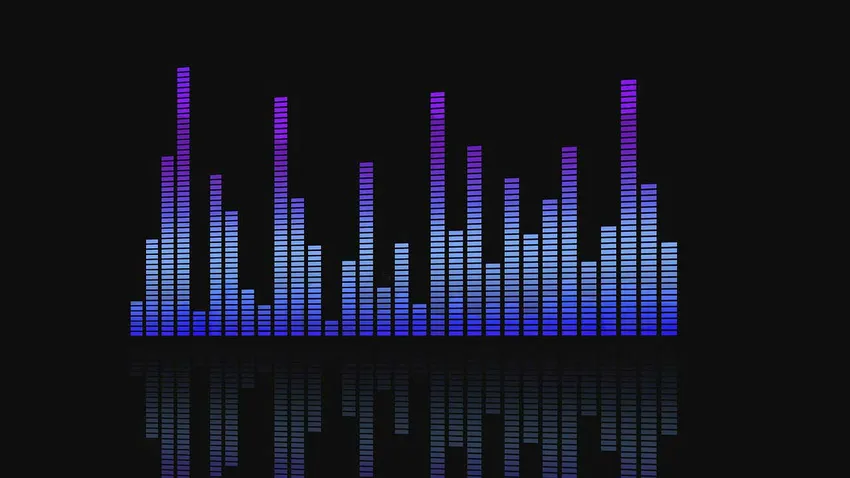
- Wykresy kołowe
Te wykresy, moim osobistym zdaniem, powinny być używane bardzo ostrożnie i oszczędnie. Cóż, bez względu na to, co myślisz o wykresach kołowych, powinieneś ich używać tylko wtedy, gdy potrzebujesz wykresu przedstawiającego proporcje całości. Używaj z wyjątkową oszczędnością.
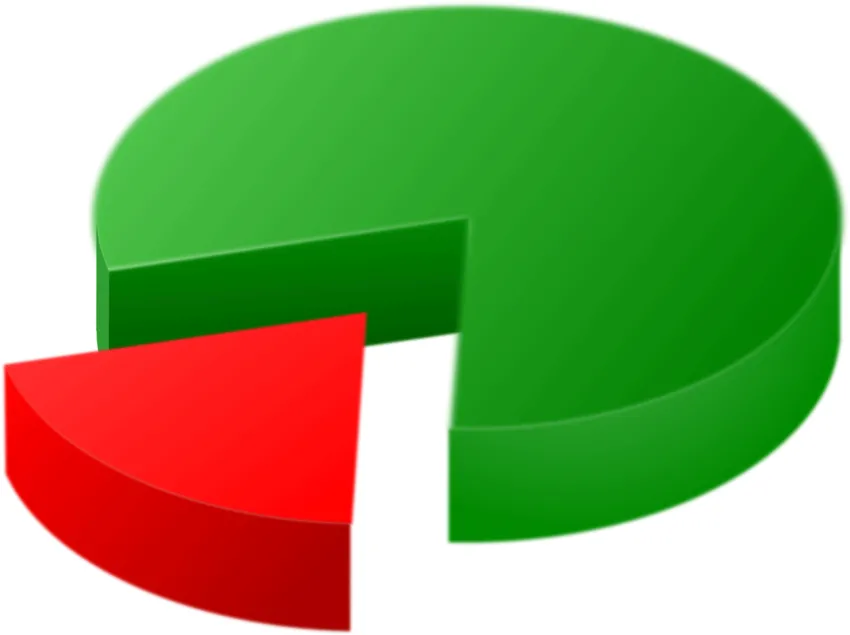
- Wykresy liniowe
To jedno z moich ulubionych. Są takie uproszczone. Te wykresy zawierają szereg punktów danych połączonych linią. Są one najlepiej wykorzystywane do pokazywania rozwoju w określonym czasie.
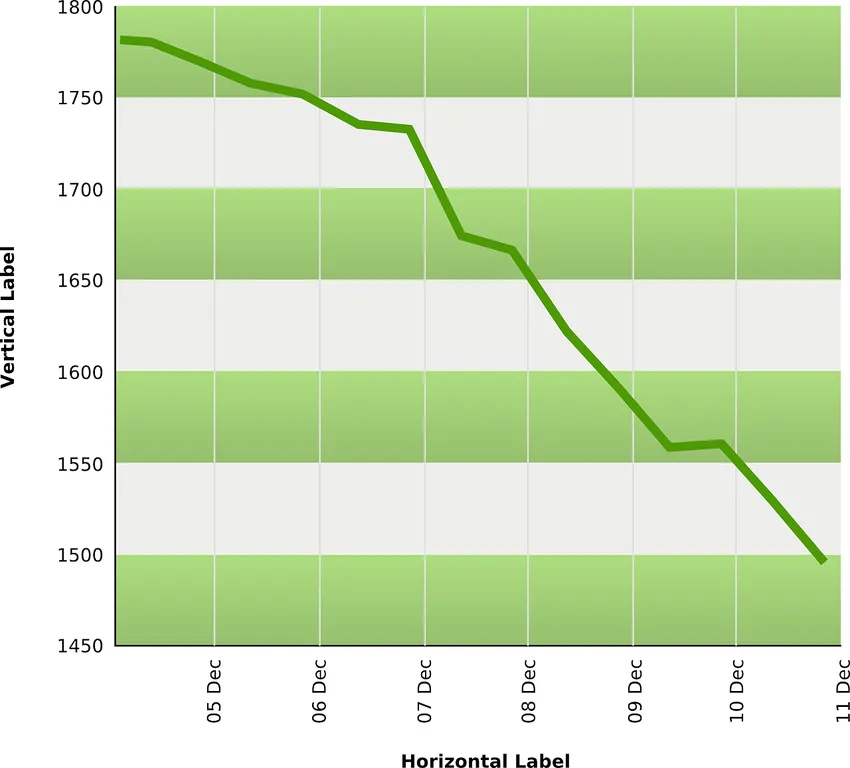
- Stoły
Tabele są świetne, jeśli masz szczegółowe informacje o różnych jednostkach miary, które mogą być trudne do przedstawienia na innych wykresach lub wykresach.
- Wykresy obszarowe
Wykresy obszarowe są bardzo przydatne dla wielu serii danych, które mogą, ale nie muszą być ze sobą powiązane (częściowo lub całkowicie). Są również przydatne w przypadku pojedynczych serii, które reprezentują fizycznie policzalny zestaw.
Wybierz więc mądrze, a będziesz dobry.
Uwielbiam kolory. Kto nie? Kolory w desce rozdzielczej Excela sprawiają, że jest bardziej żywy, w przeciwieństwie do szarej i nadużytej szarości, czerni i bieli. Mógłbym napisać całą książkę o tym, jak działa teoria kolorów, ale cóż, to już wszystko. Musisz wiedzieć, które kolory współpracują ze sobą, a które nie. Na przykład nie możesz sparować jasnoróżowego i czerwonego razem, chyba że chcesz napaść na oczy. Jedną z rzeczy, o których należy pamiętać, wybierając kodowanie kolorów, jest fakt, że 8% mężczyzn i 0, 5% kobiet to osoby niewidome na kolory.
Większość ludzi postrzega kolor, ale nie potrafi poprawnie rozróżnić dwóch odcieni tego samego koloru. Ci ludzie potrafią dostrzec zmiany jasności, tak jak ja i ty. Unikaj nakładania się na siebie odcieni, jak w przykładzie podanym powyżej. To nie tylko wyglądałoby brzydko, ale byłoby również całkowicie bezużyteczne dla użytkowników, o których mówiliśmy powyżej.
Teraz już wiesz, jak i kiedy korzystać z każdej tabeli oraz kolory, z którymi chcesz je sparować. Ale jeszcze jedna rzecz, która ma kluczowe znaczenie, to umieszczenie wszystkiego na desce rozdzielczej programu Excel. Ważne jest, aby wszystko było strategicznie rozmieszczone. Dane, które chcesz porównać, muszą być ustawione w tym celu.
Po zrozumieniu grupy docelowej, celu pulpitu programu Excel i wybraniu odpowiednich wykresów i projektów powinieneś być dobry. Pod koniec tego artykułu informacyjnego krok po kroku możesz przejść z pustego arkusza kalkulacyjnego do w pełni funkcjonalnego arkusza kalkulacyjnego z oszałamiającymi interakcjami. Więc śmiało i spróbuj. Powodzenia!
Polecane artykuły
Oto kilka artykułów, które pomogą ci uzyskać więcej szczegółowych informacji na temat tworzenia interaktywnego pulpitu Excela, więc po prostu przejdź przez link.
- 10 niesamowitych podstawowych formuł programu Excel przydatnych dla każdego profesjonalisty
- Ważne z potężnych makr Excela - łatwe do nauczenia (zaawansowane)
- Ważne funkcje Excela - wykresy i wykresy
- 8 niesamowitych i przydatnych funkcji skoroszytu programu Excel 2016
- 25 najlepszych przydatnych zaawansowanych formuł i funkcji programu Excel
- 10 prostych kroków, aby utworzyć wykres przestawny w programie Excel 2016
- 9 niesamowitych kroków dotyczących korzystania z umiejętności Microsoft Excel